Kirjoittaja:
Roger Morrison
Luomispäivä:
25 Syyskuu 2021
Päivityspäivä:
21 Kesäkuu 2024

Sisältö
Jos olet koskaan yrittänyt katsella elokuvia tai sarjoja, joissa on useita ääniraitoja VLC: ssä, olet todennäköisesti törmännyt joihinkin ongelmiin, joissa joudut valitsemaan ääniraidan jokaiselle jaksolle. Esimerkiksi suosikki japanilainen anime saattaa toistaa japanilaista ääniraitaa aina, kun haluat, että hollantilainen kappale soitetaan. Onneksi oletuskielen asettaminen on erittäin helppoa.
Astua
Tapa 1/2: Yksinkertainen asennus
 Avaa VLC. Sinun ei tarvitse avata mitään tiedostoa ohjelmassa, koska muutat vain VLC: n asetuksia.
Avaa VLC. Sinun ei tarvitse avata mitään tiedostoa ohjelmassa, koska muutat vain VLC: n asetuksia.  Valitse Työkalut. Valitse päävalikosta Työkalut. Näkyviin tulee avattava valikko.
Valitse Työkalut. Valitse päävalikosta Työkalut. Näkyviin tulee avattava valikko.  Valitse Asetukset. Valitse avattavasta valikosta Asetukset. Näkyviin tulee uusi ikkuna, jossa on useita vaihtoehtoja.
Valitse Asetukset. Valitse avattavasta valikosta Asetukset. Näkyviin tulee uusi ikkuna, jossa on useita vaihtoehtoja. - Vaihtoehtoisesti voit avata saman Asetukset-ikkunan painamalla CTRL + P.
 Valitse asetukseksi Yksinkertainen. Valitse asetusten näyttöasetukseksi Yksinkertainen (ikkunan vasen alakulma). Tämän pitäisi olla oletusasetus, mutta tarkista se ensin.
Valitse asetukseksi Yksinkertainen. Valitse asetusten näyttöasetukseksi Yksinkertainen (ikkunan vasen alakulma). Tämän pitäisi olla oletusasetus, mutta tarkista se ensin.  Valitse Ääni-välilehti. Valitse ikkunan vasemmalta puolelta tai Ääni-välilehden yläreunasta. Tämä näyttää liikenteen kartalta kuulokkeilla.
Valitse Ääni-välilehti. Valitse ikkunan vasemmalta puolelta tai Ääni-välilehden yläreunasta. Tämä näyttää liikenteen kartalta kuulokkeilla.  Kirjoita haluamasi äänen kieli. Ääni-asetusikkunan alaosasta löydät Laulut-ryhmän. Kirjoita kielikoodisi Äänikieliasetukset-kohdan vieressä olevaan kenttään. Luettelo koodeista on tämän linkin kautta: http://www.loc.gov/standards/iso639-2/php/code_list.php. Kokeile ensin 639-2-koodeja ja jos se ei toimi, 639-1-koodit.
Kirjoita haluamasi äänen kieli. Ääni-asetusikkunan alaosasta löydät Laulut-ryhmän. Kirjoita kielikoodisi Äänikieliasetukset-kohdan vieressä olevaan kenttään. Luettelo koodeista on tämän linkin kautta: http://www.loc.gov/standards/iso639-2/php/code_list.php. Kokeile ensin 639-2-koodeja ja jos se ei toimi, 639-1-koodit. - Englanti: aavemainen
- Japanilainen: jpn
- Espanja: kylpylä
 Määritä tekstitysten asetukset. Jos haluat asettaa tekstityksen, voit tehdä tämän samassa asetusikkunassa. Näet myös muita vaihtoehtoja tekstityksen säätämiseen, kuten fontti, kirjasinkoko, varjot jne.
Määritä tekstitysten asetukset. Jos haluat asettaa tekstityksen, voit tehdä tämän samassa asetusikkunassa. Näet myös muita vaihtoehtoja tekstityksen säätämiseen, kuten fontti, kirjasinkoko, varjot jne. - Napsauta tekstityksen välilehteä ikkunan vasemmalla tai yläosassa.
- Kirjoita haluamasi kielikoodi "Ensisijainen tekstityskieli" -kenttään. Linkki koodeihin löytyy täältä: http://www.loc.gov/standards/iso639-2/php/code_list.php
 Napsauta Tallenna. Napsauta Tallenna-painiketta ikkunan oikeassa alakulmassa. Tämä vahvistaa muutokset.
Napsauta Tallenna. Napsauta Tallenna-painiketta ikkunan oikeassa alakulmassa. Tämä vahvistaa muutokset.  Käynnistä VLC uudelleen. Jotta nämä muutokset tulisivat voimaan, sinun on ehkä käynnistettävä VLC uudelleen.
Käynnistä VLC uudelleen. Jotta nämä muutokset tulisivat voimaan, sinun on ehkä käynnistettävä VLC uudelleen.
Tapa 2/2: Lisäasetusten käyttäminen
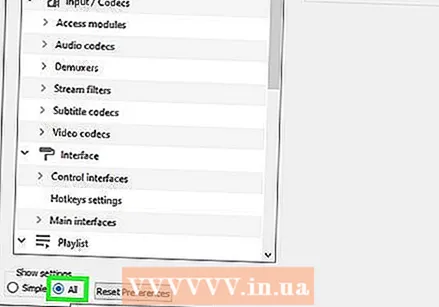 Valitse kaikki asetuksia varten. Valitse "Kaikki" vaihtoehtona Asetukset-ikkunan vasemmassa alakulmassa. Jos yksinkertainen menetelmä ei toimi kentälläsi, on mahdollista, että ääniraitoja ei ilmoiteta oikein. Tässä tapauksessa sinun on määritettävä oletusääniraita kokeilemalla sitä muutaman kerran.
Valitse kaikki asetuksia varten. Valitse "Kaikki" vaihtoehtona Asetukset-ikkunan vasemmassa alakulmassa. Jos yksinkertainen menetelmä ei toimi kentälläsi, on mahdollista, että ääniraitoja ei ilmoiteta oikein. Tässä tapauksessa sinun on määritettävä oletusääniraita kokeilemalla sitä muutaman kerran.  Valitse Tulo / koodekit. Valitse Lisäasetukset-ikkunan vasemmasta tai yläreunasta Input / codecs-vaihtoehto. Uusi ikkuna avautuu, jonka otsikkona on Input / koodekit.
Valitse Tulo / koodekit. Valitse Lisäasetukset-ikkunan vasemmasta tai yläreunasta Input / codecs-vaihtoehto. Uusi ikkuna avautuu, jonka otsikkona on Input / koodekit.  Muuta ääniraitojen määrää. Jos tiedostossasi on useita ääniraitoja, sinun on ehkä kokeiltava vähän löytääksesi oikean. Jos ääniraitoja on vain kaksi, 0 tai 1 on oikea raita. 0 on oletusraita, jos olet palauttanut asetukset; 1 on ylimääräinen kappale.
Muuta ääniraitojen määrää. Jos tiedostossasi on useita ääniraitoja, sinun on ehkä kokeiltava vähän löytääksesi oikean. Jos ääniraitoja on vain kaksi, 0 tai 1 on oikea raita. 0 on oletusraita, jos olet palauttanut asetukset; 1 on ylimääräinen kappale. 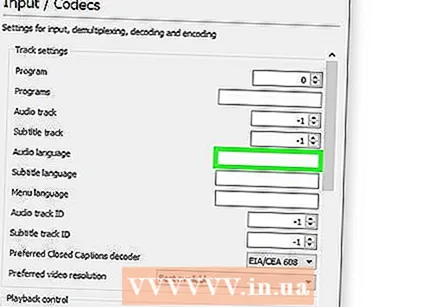 Anna kieli. Jos yksinkertainen menetelmä ei toiminut, tämä vaihe ei todennäköisesti toimi, mutta voit aina kokeilla sitä. Kirjoita haluamasi kielikoodi "Äänen kieli" -kenttään. Jälleen koodiluettelo: http://www.loc.gov/standards/iso639-2/php/code_list.php.
Anna kieli. Jos yksinkertainen menetelmä ei toiminut, tämä vaihe ei todennäköisesti toimi, mutta voit aina kokeilla sitä. Kirjoita haluamasi kielikoodi "Äänen kieli" -kenttään. Jälleen koodiluettelo: http://www.loc.gov/standards/iso639-2/php/code_list.php. 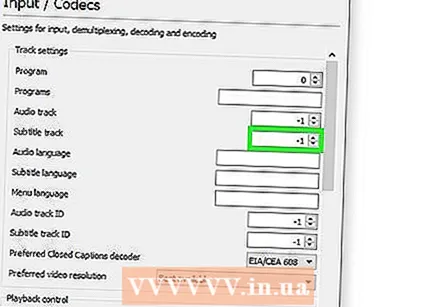 Muuta tekstityksen raidan numero. Jos et voi kirjoittaa tavallista tekstitysraitaa, kokeile eri raidanumeroita.
Muuta tekstityksen raidan numero. Jos et voi kirjoittaa tavallista tekstitysraitaa, kokeile eri raidanumeroita. 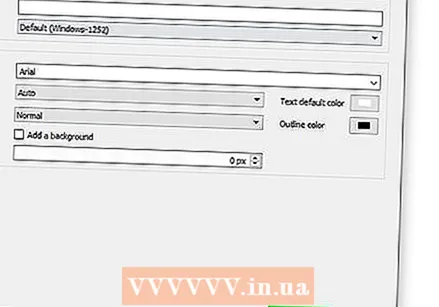 Napsauta Tallenna. Napsauta Tallenna-painiketta ikkunan oikeassa alakulmassa vahvistaaksesi muutokset.
Napsauta Tallenna. Napsauta Tallenna-painiketta ikkunan oikeassa alakulmassa vahvistaaksesi muutokset.  Käynnistä VLC uudelleen. Saatat joutua käynnistämään ohjelman uudelleen, jotta muutokset voidaan tosiasiallisesti soveltaa.
Käynnistä VLC uudelleen. Saatat joutua käynnistämään ohjelman uudelleen, jotta muutokset voidaan tosiasiallisesti soveltaa.
Vinkkejä
- Ole kärsivällinen, kun yrität tätä. Se voi olla turhauttavaa kokemusta, mutta se säästää lopulta paljon aikaa.
Varoitukset
- Ole varovainen torrent-videoiden suhteen.



